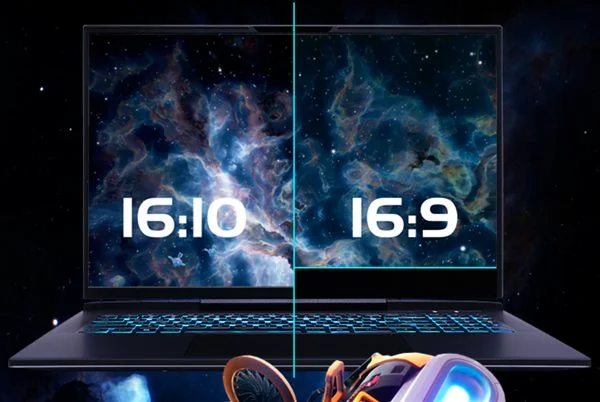1.如何自定义Excel打印页面
页面设定的第一个选卡里:方向就是纸张打印时的方向——横向或者纵向;缩放的比例就是打印时,可按一定比例缩放文档,其中的调整为N页宽与N页高是一个有用的功能,比如需要打印一个图片,想打印在一张纸又放不下,可以将其调整为一页宽或高的最适者;打印质量就不用解释了,通常设定为中,但打印黑白文档或本身只有黑白墨水,可将其设定为低,而要得到高质量的彩图,可以将其设定为高!起始页码是与后面在页脚页眉中插入页码相关的一个功能,如果打印的页面不是从第一页开始,就可以在这里设定开始的页码;纸张大小是这个选卡中最有用的功能,除了可以设定成常见纸张的大小,如A 4、B5等外,还可以自定义纸张大小,这个对于套打,特别是连续进纸(整捆)很有用,自定义纸张的尺寸最大与最小值与你连接的打印机有关系,可以点击选项按钮,进入打印机控制面板里设定。
第二选卡是页边距,可以设定打印区域的上下左右的距离,但有一点要注意的是,大部打印机即使是边距设定为0,打印时内容离纸张也会有一点距离;之外还可以设定页脚与页眉的高度;而居中方式就是可以使打印的内容自动调整为打印区域的中间。 第三选卡是设定页眉与页脚,页眉与页脚的内容是打印时才有的,编辑时只能在这个设定。
可以插入页码、总页数、打印日期、时间、文件路径、文件名、工作表标签名,XP版还可以插入图片。 第四选卡的内容也是最常用的:设定了打印的区域后,打印文件时就打印这个区域,而区域外的内容是不打印的;设定了顶端标题列,就可以在每个打印的页面加入固定的标题,左端标题列与其类似,但都不常用到吧;打印网格线就是打印表格时,没有设定边框的地方也自动加上边框;行号列标选上就是连工作表左边的行号 1、2……与上方A、B……也打印出来;单色打印,即打印时不管有没设定颜色,通通黑白;批准项与草稿方式就不说了;而错误的单元格打印为,就是当单元格的值为错误值,如#Error,#N/A等,通常是设定公式时产生,在打印时可以设定其选项,比如空白,这样打印出来的东东比较好看,最后一项是打印顺序,也就是在有多页时的打印顺序。
考试大编辑整理:讲一个动态设定打印区域与顶端标题的方法: 通常设定打印区域与顶端标题都是通过上面说的方法设定,这几天在论坛上看到一个动态设定的方法,就是通过自定义名称来完成。 在菜单插入/名称/定义中设定一个名称:Sheet4!print_area,其中Sheet4为工作表的名称,!要为英文状态下键入,print_area为固定,而引用中键入=OFFSET(Sheet4!$A$1,,,MAX((Sheet4!$A$1:$A$10000"")*ROW(Sheet4!$A$1:$A$10000)),MAX((Sheet4!$1:$2"")*COLUMN(Sheet4!$1:$2))),这样设定完了之后,该工作表的打印区域高就会随第一列的内容自动动态改变,而宽会跟据第 一、二行的内容而改变!!而设定一个名称Sheet4!print_titles(注意点同上),引用为=OFFSET(sheet4!$A$1,,,sheet4!$B$1,256),这样顶端标题列就可以随B1格的值改变而改变。